Kaip tinkinti „iPhone 7/7 Plus“ namų mygtuką
Su „iPhone 7“ ar „iPhone 7 Plus“ jūs dabarturėti naują ir patobulintą mygtuko Pagrindinis versiją savo įrenginyje. Jei būtumėte naudoję įrenginį, būtumėte pastebėję, kad jis visiškai skiriasi nuo to, koks buvo anksčiau. Anksčiau tai buvo mechaninis mygtukas, tačiau įmonė dėl įvairių priežasčių jį pakeitė į kietojo kūno mygtuką.
Dabar naujo mygtuko nereikia stipriai spaustiką turėjote padaryti naudodamiesi senesniu „iPhone“. Šiame naujame „iPhone“ viskas, ką jums reikia padaryti, yra šiek tiek paspausti mygtuką ir jis tai pajus ir pateiks jums nekenčiamą atsiliepimą, nurodantį, kad veiksmas buvo atliktas. Tai daugiau ekrano mygtukas, randamas kai kuriuose „Android“ įrenginiuose.
Mygtukas taip pat turi išmaniąsias funkcijas, kuriomis galima atskirti čiaupą ir paspaudimą, todėl reikiama funkcija bus atliekama kiekvieną kartą, kai jį naudosite.
Vienas iš dalykų, kuriuos galite padaryti naudodami mygtuką Pagrindinisjūsų raudoname „iPhone 7“ ar „7 Plus“ yra tas, kad galite tinkinti mygtuko „Pagrindinis“ grįžtamąjį ryšį, kad jis atitiktų jūsų „iPhone“ naudojimą. Tokiu būdu jis veiks tiksliai taip, kaip norite, ir jums nereikės prisitaikyti prie numatytųjų nustatymų.
Štai kaip galite pritaikyti mygtuką „Pagrindinis“ savo „iPhone 7“ ar „7 Plus“:
1 dalis: „iPhone 7/7 Plus“ namų mygtuko pritaikymas
Šiems veiksmams atlikti jums nereikia trečiosios šalies programos ar įrankio. Viskas, ko jums reikia, yra „iPhone“ ir jums gera eiti.
1.Paspauskite ant Nustatymai piktogramą pagrindiniame „iPhone“ ekrane, kad atidarytumėte nustatymų skydą. Skydelyje yra visi su „iPhone“ susiję nustatymai.

2. Kai atidaromas nustatymų skydelis, bakstelėkite parinktį, kuri sako „General“. Tai atidarys bendrųjų nustatymų skydą, kur yra visi „iPhone“ bendrieji nustatymai.

3. Kitame ekrane turite bakstelėti parinktį, kuri sako Pagrindinis mygtukas. Čia galima rasti visus namų mygtukų nustatymus ir tai yra vieta, kur galite tinkinti namų mygtukų sistemą.
4. Kitame ekrane pamatysite tris pasirinkimo parinktis. Dėl visų šių trijų variantų pagrindinis mygtukas veikia skirtingai. Galite pasirinkti bet kurią ir pamatyti, kaip ji jums tinka. Galite pabandyti paliesti kiekvieną iš šių parinkčių ir tada pasirinkti tą, kuri jums labiausiai tinka.
5. Kai baigsite pasirinkti parinktį, viršutiniame dešiniajame kampe palieskite Atlikta, kad išsaugotumėte nustatymus.
Taigi, jūs sėkmingai nurodėte savo prietaiso mygtuko „Pagrindinis“ bakstelėjimo intensyvumą.
2 dalis: Mygtuko „Pagrindinis“ paspaudimo greičio keitimas „iPhone 7/7 Plus“
Jei norite dar labiau pritaikyti, sakykite, kad norite pakeisti paspaudimo greitį, tada galite tai padaryti atlikdami šiuos veiksmus:
1.Palieskite Nustatymai pagrindiniame „iPhone“ ekrane atidarykite nustatymų skydą.
2. Toliau esančiame ekrane bakstelėkite parinktį, kuri sako „General“ (atidaryti) bendra nustatymų skydelis.
3. Kai atidaromas skydas Bendrieji nustatymai, bakstelėkite parinktį, kuri sakoma Prieinamumas. Čia galite rasti pagrindinio mygtuko paspaudimų greičio parinktis.
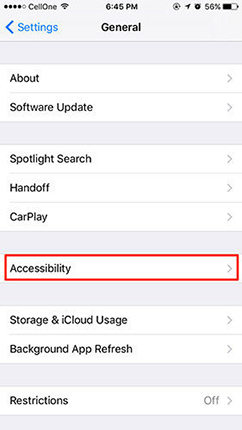
4. Bakstelėkite Namų mygtukas kitame ekrane, norėdami pamatyti pagrindinio mygtuko nustatymus.

5. Kitame ekrane pamatysite tris parinktis, kurias galite pasirinkti savo prietaiso pagrindiniam mygtukui. Galimos pasirinktys yra: Numatytasis, Lėtas ir Lėtas. Galite bakstelėti bet kurį, kad nustatytumėte jį kaip numatytąjį „iPhone“ mygtuko „Pagrindinis“ greitį.

Jūs visi pasiruošę. Taigi, tai buvo du iš būdų, kaip galite pritaikyti mygtuką „Pagrindinis“ savo „iPhone 7“ ar „iPhone 7 Plus“.
Kol turėsite „iPhone 7“ ar „7 Plus“ iresate užsiėmę pritaikydami jo funkcijas, taip pat susidursite su kai kuriomis klaidomis, pritaikydami įrenginį. Daugybę kartų atsitinka, kad jūsų įrenginys tam tikru metu užstringa ir jaučiatės bejėgiai, nes nėra nieko, ką galite padaryti. Laimei, tačiau yra programa, pavadinta ReiBoot, kuri padeda įjungti „iPhone“ atkūrimo režimą, kad galėtumėte pašalinti triktis, be to, tai taip pat padeda išspręsti daugelį jūsų įrenginio problemų. Ko daugiau galėtumėte paprašyti iš tokios nemokamos programos kaip „ReiBoot“!









